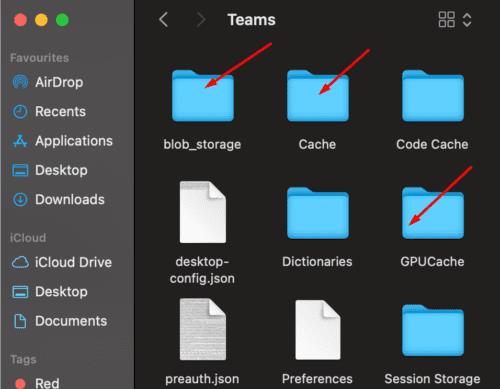Masalah kemasukan Microsoft Teams kerap berlaku dan memperbaikinya tidak selalu mudah. Salah satu kesalahan Pasukan yang paling biasa di Mac adalah ralat kod 2: 211. Berita baiknya ialah anda seharusnya dapat memperbaikinya dengan cepat dengan bantuan panduan ini.
Bagaimana Saya Memperbaiki Ralat Pasukan Microsoft 211?
Kosongkan Cache
Kod ralat 211 hanya mempengaruhi aplikasi desktop. Ini bermaksud bahawa anda seharusnya dapat masuk ke pelanggan web tanpa masalah. Cukup pergi ke www.teams.microsoft.com , masukkan maklumat log masuk anda dan periksa sama ada anda boleh mengakses akaun anda.
Sekiranya anda tidak terburu-buru, dan menggunakan Pasukan di web tidak menarik bagi anda, kosongkan cache aplikasi.
Keluar dari Pasukan sepenuhnya.
Buka Finder , klik pada menu Go dan pilih Go to Folder .
Masukkan ~ / Perpustakaan / Cache dan tekan Enter.
Kemudian cari dan padamkan folder com.microsoft.teams .
Navigasi ke ~ / Perpustakaan / Sokongan Aplikasi / Microsoft / Pasukan .
Buka folder dan padamkan sufolder ini:
- Cache Aplikasi / Cache
- blob_storage
- Cache
- pangkalan data
- GPUCache
- DiindeksDB
- Penyimpanan Tempatan
- tmp
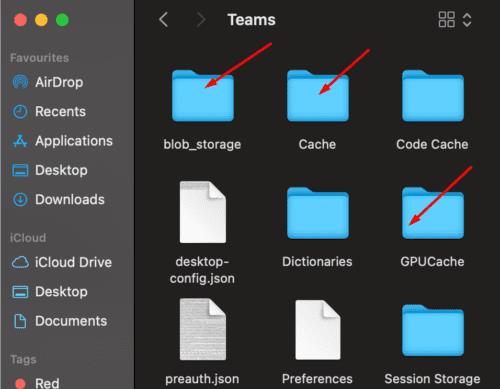
Kemudian klik pada gambar profil anda dan pilih Periksa kemas kini . Kemas kini aplikasi anda jika terdapat versi yang lebih baru.
Mulakan semula Mac anda, lancarkan Pasukan dan periksa sama ada anda boleh log masuk.
Malangnya, banyak pengguna mengadu bahawa mereka perlu menjalani proses yang sama berulang-ulang setelah tidak aktif dalam jangka masa yang singkat. Pasukan mungkin mengeluarkan anda dan anda perlu mengosongkan cache aplikasi sekali lagi untuk log masuk ke akaun anda. Perkara yang sama berlaku jika anda memulakan semula aplikasi atau menghidupkan semula komputer anda.
Padamkan Folder Pasukan
Sekiranya anda mencari penyelesaian tetap, cuba hapuskan keseluruhan folder Tim. Di situlah aplikasi menyimpan tetapan, kuki, dan fail cache untuk pengguna semasa. Jadi, kembali ke ~ / Library / Application Support , cari folder Microsoft dan padamkannya. Dengan kata lain, bukannya hanya menghapus folder cache, anda membuang keseluruhan direktori Tim sekarang.
Gunakan Akaun Office 365 yang berbeza
Sekiranya akaun Office 365 semasa anda rosak, buat semula akaun atau minta pentadbir IT anda untuk membantu anda. Cara paling cepat untuk memeriksa sama ada akaun yang rosak adalah penyebab ralat Teams 211 adalah dengan menggunakan akaun Office 365 yang berbeza. Sekiranya anda dapat menggunakan Pasukan tanpa masalah, maka membuat akaun anda akan berfungsi.
Ngomong-ngomong, jika anda pengguna tamu, periksa apakah akses tetamu anda telah dicabut. Seperti biasa, jika tidak ada yang berjaya, nyahpasang Pasukan, mulakan semula Mac anda dan pasang semula aplikasinya.
Kesimpulannya
Kod ralat pasukan 2: 211 biasanya berlaku pada Mac dan menunjukkan fail cache anda menghalang aplikasi daripada memasukkan anda ke akaun anda. Untuk menyelesaikan masalah, anda perlu mengosongkan cache aplikasi. Sekiranya masalah berlanjutan, hapus keseluruhan folder Tim dan pasang semula aplikasinya. Adakah anda menemui penyelesaian lain untuk menyelesaikan masalah ini? Beritahu kami dalam komen di bawah.